为什么 MacBook M1 Max 对我来说是一个改变游戏规则的产品,以及我如何每天使用它。

MacBook M1 Max
我写了这篇Medium故事,帮助基于英特尔芯片的MacBook用户了解切换到苹果硅片的好处。
我主要使用我的 MacBook 进行软件开发,以下是我如何使用我的新机器。希望你会觉得有见地,所有披露的内容都不是赞助的,这是我真诚的评价。
你应该升级到苹果芯片吗?
如果你一直在等待“合适的时机”升级到苹果硅片,我强烈推荐你升级。我从i9 8核英特尔转换到M1 Max后,性能大幅提升!电池续航和风扇不再是问题。
让我们从我最喜欢的改进开始:
- 不再有风扇噪音 ✅
- 性能疯狂强大!🚀
- 持久电池🔋
- 更好的显示屏👀
上述改进足以让我决定转换。我错过使用触控栏(我发现它很有用),然而,我的旧型号在我整天使用时会不断变热并且性能变慢。
我只代表我自己,但选择合适的笔记本电脑不再是一个困难的过程。只要它有16GB的内存和苹果芯片,我就可以放心事情会顺利进行。
我在我的 MacBook 上创建什么?
- 网站 — 主要使用 Laravel
- 移动应用 — 使用 Flutter
- 内容创作 — 为 YouTube 制作视频
- 平面设计 — 使用 Photoshop
到目前为止,每当我需要在我的 MacBook 上进行创作时,都没有遇到任何问题。它可以完成所有任务而不发出任何声音。
我喜欢如何使用我的MacBook
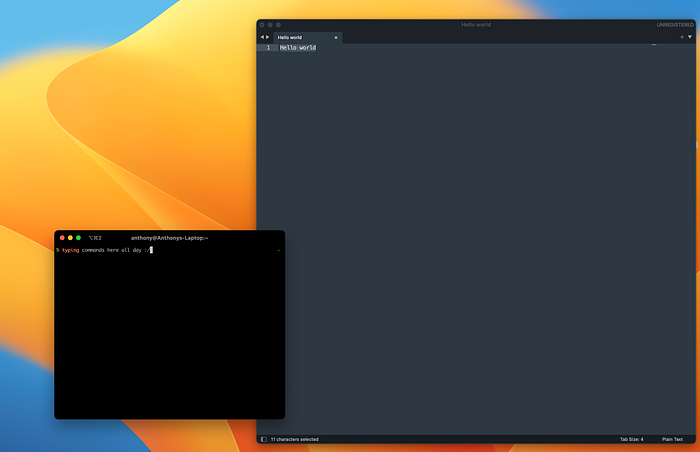
我的桌面视图
我喜欢屏幕不包括状态栏或底部栏,除非我滑过它。我觉得这样做可以让一切更清爽,帮助我专注于正在使用的应用程序。
通常我会打开三个桌面,就像下面的截图一样。

桌面 1 — IDE 即 Sublime Text/Android Studio, iTerm
桌面 2 — 我的浏览器 (Chrome)
桌面 3 — 媒体与笔记
当我需要切换到不同的桌面时,我会使用快捷键 control + left arrow 来切换到左侧,或者使用 control + right arrow 来切换到右侧。
如果你想要相同的效果,请先从设置 > 桌面和Dock中设置隐藏Dock,然后切换“自动隐藏和显示Dock”
现在针对状态栏,转到设置 > 桌面和 Dock > 自动隐藏和显示菜单栏,将值设置为“始终”。
我喜欢快捷方式
我使用很多快捷方式,其中大部分是从YouTube学到的。建议观看一些SnazzyLabs的视频。如果你对快捷方式不熟悉,我建议花一天时间学习一些。长远来看,它们可以为你节省很多时间。
我如何照顾我的MacBook
我看到的很少有人这样做,就是在关闭笔记本盖子时在键盘上放一块布。我这样做是因为我的上一台 MacBook 屏幕上布满了键盘印记。你也可以试试这样做,可以保持屏幕清洁,免受键盘按键的影响。

用布盖住键盘,以避免屏幕上出现键盘印痕
除了那个小修改外,一切都是原装的。我不使用外部显示器。我非常依赖使用 Spotlight 和快捷方式来让我的生活更轻松。
我工作的配乐
我经常在进入'状态'时听很多电子音乐,我会循环播放几个播放列表,直到一天结束。
工作音乐
帮助我管理每一天的软件
- Zoho Mail — 邮件管理
- Sequel Ace – 数据库
- Xcode – iOS 开发
- Laravel Valet — 本地开发 Laravel 站点
- Sublime Text – 目前使用 v4
- Android Studio – Flutter 开发
- Postman — API 测试
- Davinci Resolve + iMovie + CapCut – 视频编辑
- iTerm + OhMyZsh – 命令行界面
- FileZilla – FTP
- Google Meet – 会议
- DigitalOcean — 主机
- Red — 本地 Redis 客户端
- DBngin — 数据库管理
- Apple Notes — 笔记
- Fig — 为操作和轻松的 ssh 访问赋予您的终端超能力
我不会深入讨论上述工具,但它们都非常有用,我认为每个人都可以从使用它们中受益。
最后的思考
Apple Silicon 令人惊叹,我很期待看到苹果接下来会有什么新动向。我认为大多数开发人员对 M1 Pro 或 M1 Max 都会非常满意。
希望你喜欢这个简短的介绍,其中包括我正在使用的一些工具,感谢你的阅读。
安东尼·戈登
